修复 WoW 64 EXE 应用程序错误
已发表: 2022-08-23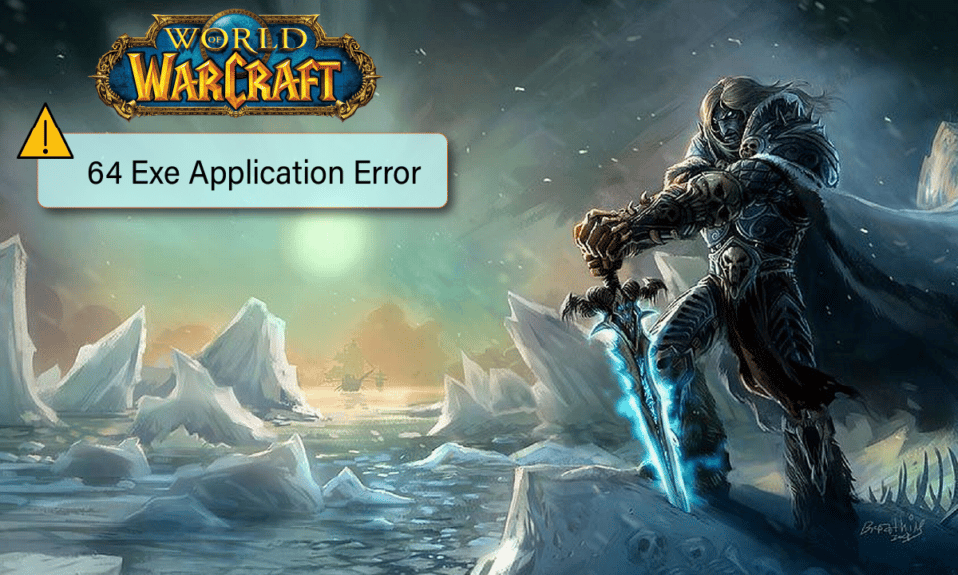
WoW 64 exe应用程序错误是用户在玩魔兽世界游戏时遇到的常见错误。 此错误是由损坏的 WoW-64.exe 和 WoW.exe 游戏文件引起的。 用户经常想知道如何修复 WoW 64 exe 应用程序错误。 有一些方法可以解决魔兽世界exe错误; 这些方法中的大多数都很容易遵循。 您可以使用这些方法并继续享受您的游戏体验。
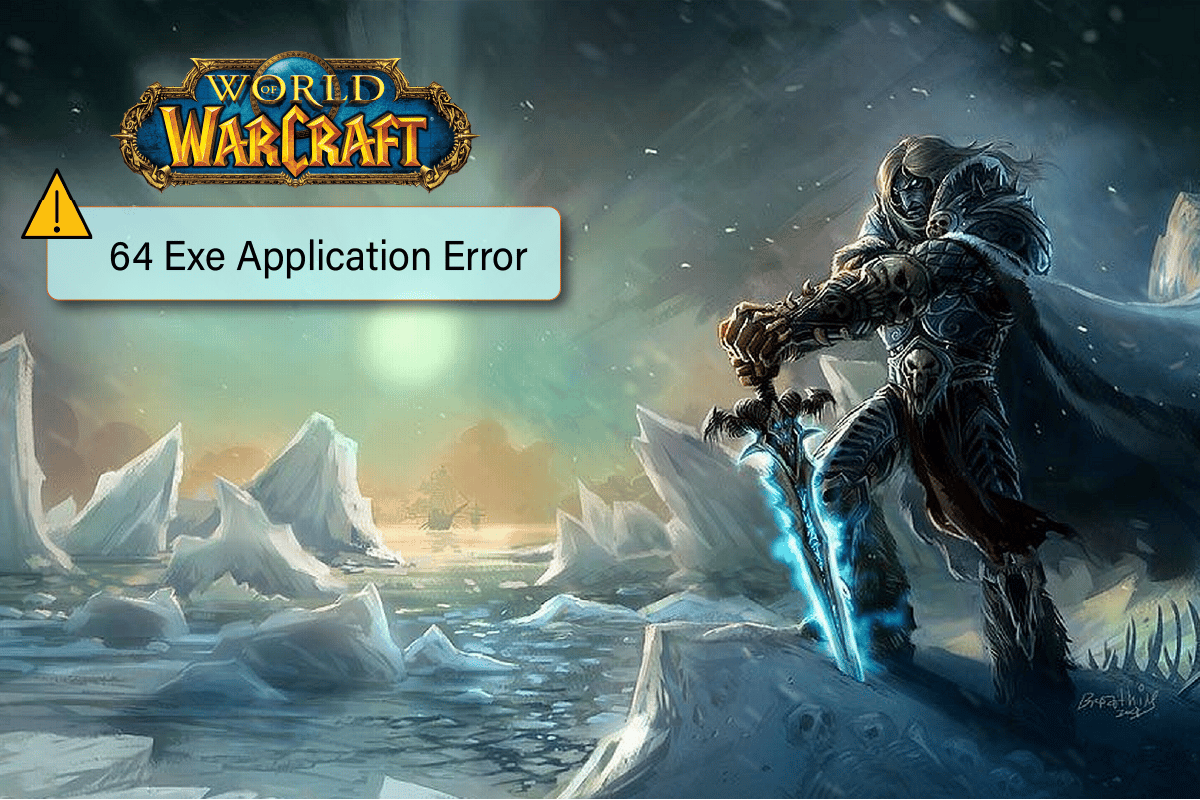
内容
- 如何修复 WoW 64 EXE 应用程序错误
- 方法一:删除魔兽缓存文件
- 方法 2:为游戏文件添加排除项
- 方法 3:禁用 Windows 防火墙(不推荐)
- 方法 4:暂时禁用防病毒软件(如果适用)
- 方法5:使用修复工具
- 方法六:重装魔兽世界
如何修复 WoW 64 EXE 应用程序错误
WoW 64 exe 应用程序错误可能有多种原因; 下面提到了一些常见的原因。
- Cache文件夹会导致游戏目录出现WoW.exe错误
- 魔兽世界exe错误也可能是由恶意软件或损坏的游戏文件引起的
- 损坏的 WoW.exe 和 WoW-64.exe 游戏文件
- 游戏程序安装不当
以下指南将为您提供解决 WoW.exe 错误的方法。
方法一:删除魔兽缓存文件
WoW 64 exe 应用程序错误的最常见原因是游戏的缓存文件存在问题。 首先,您需要删除此文件以解决 World Warcraft exe 错误。 然后,按照下面提到的步骤安全地清除游戏缓存文件。
1. 同时按Windows + E 键打开文件资源管理器。
2. 现在,导航到所描绘的给定路径。
C:\Program Files (x86)\魔兽世界
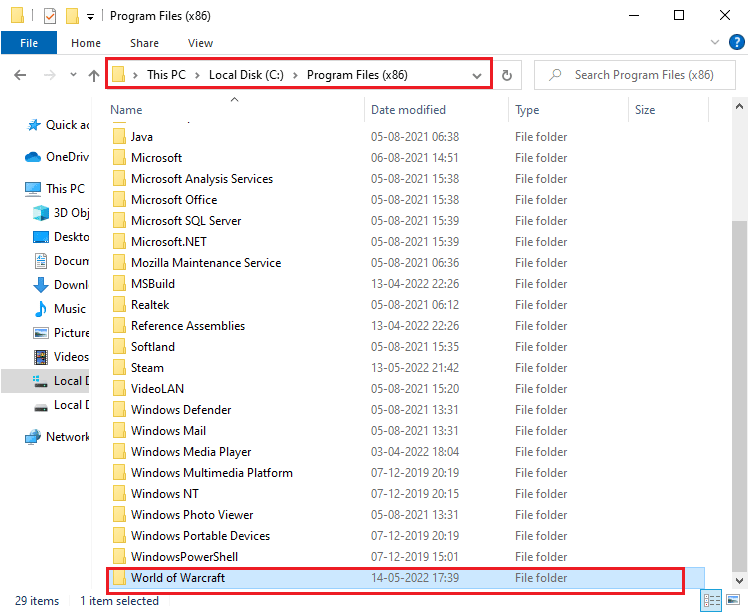
3. 然后,右键单击缓存文件夹并选择删除选项,如图所示。
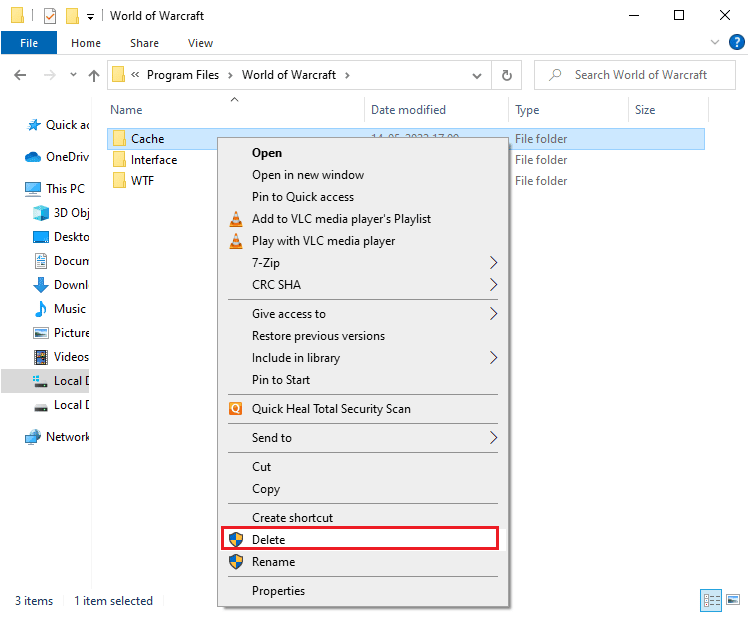
在大多数情况下,删除缓存文件应该可以修复错误,并且您可以运行游戏而不会出现任何问题。 但是,如果问题仍然存在,请尝试以下方法。
另请阅读:修复 Twitch 应用程序未检测到 WOW 游戏和插件
方法 2:为游戏文件添加排除项
如果以前的方法不起作用,并且您仍然无法弄清楚如何修复 WoW 64 exe 应用程序错误,您应该尝试通过为 WoW 游戏文件添加排除项来修复错误。 为 WoW 文件添加排除项将阻止 Windows 防火墙扫描游戏文件以查找损坏的文件。 然后,您可以按照下面提到的步骤为 WoW 游戏文件添加排除项。
1. 同时按下Windows + I 键打开设置。
2. 点击更新和安全设置。

3. 然后,单击左窗格中的Windows 安全性。
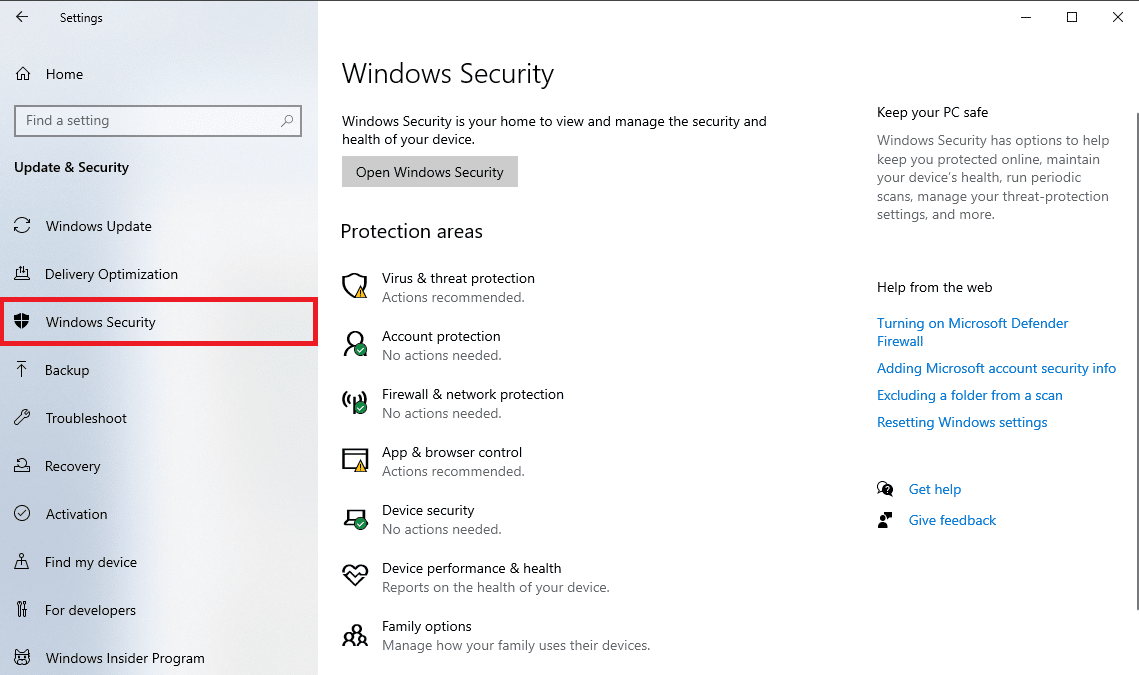
4. 接下来,单击病毒和威胁防护。
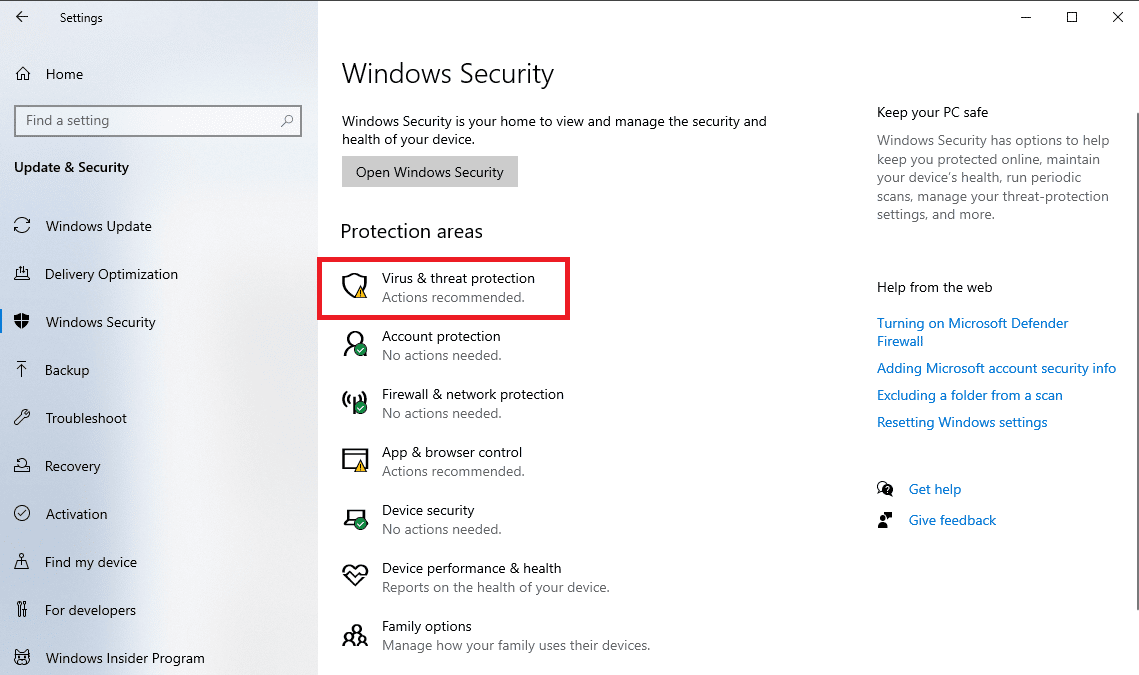
5. 在病毒和威胁防护设置下,单击管理设置。
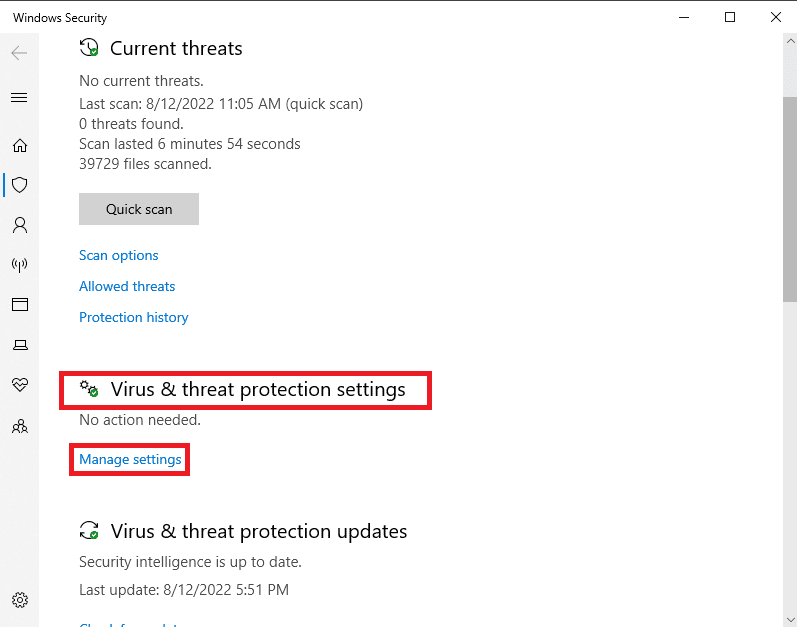
6. 找到排除菜单,然后单击添加或删除排除项。
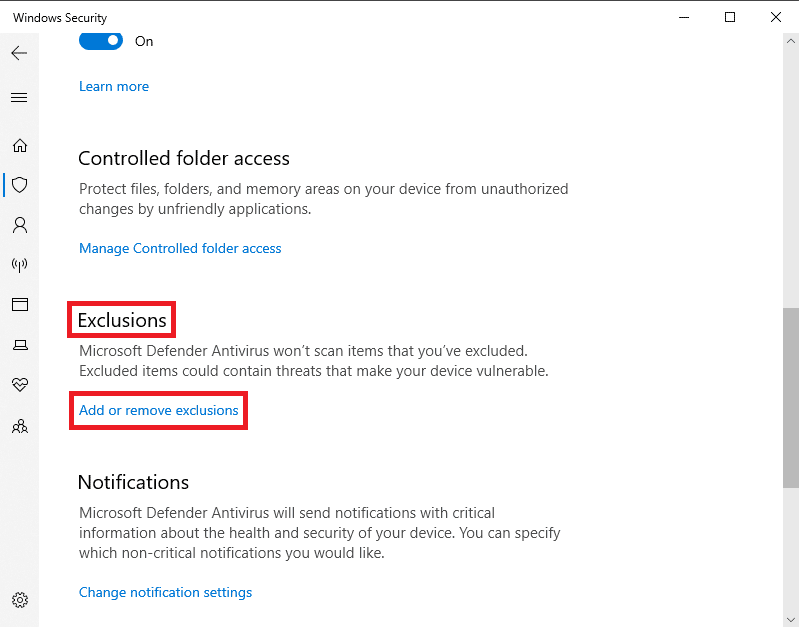
7. 单击添加排除按钮并选择文件。
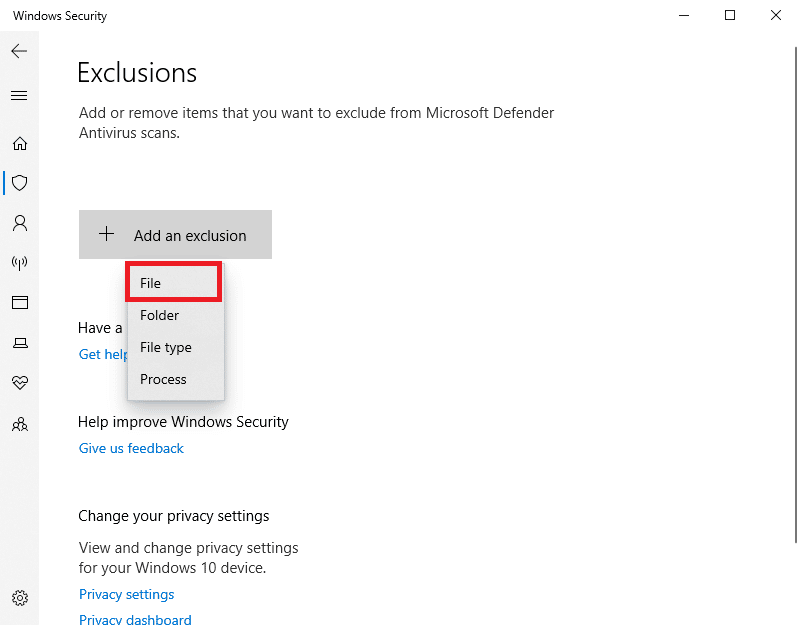

此方法很可能会解决 WoW.exe 错误的问题,但如果您继续收到相同的错误,请尝试继续使用下一个方法。
另请阅读:修复 Windows 10 中的魔兽世界错误 51900101
方法 3:禁用 Windows 防火墙(不推荐)
您可能会遇到 WoW 64 exe 应用程序错误,因为 Windows 防火墙阻止它正常工作。 您可以通过禁用系统上的 Windows 防火墙来修复魔兽世界 exe 错误。 阅读我们关于如何禁用 Windows 10 防火墙的指南。
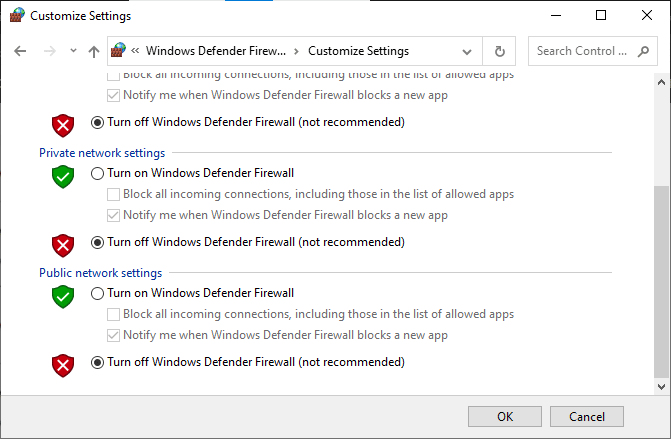
方法 4:暂时禁用防病毒软件(如果适用)
如果您使用第三方杀毒软件,魔兽世界64 exe应用程序错误可能是由于杀毒软件对游戏文件进行了回火。 如何修复 wow 64 exe 应用程序错误的解决方案之一是禁用您的防病毒软件。 您可以查看如何在 Windows 10 上临时禁用防病毒指南,以找到暂时禁用防病毒软件的方法。
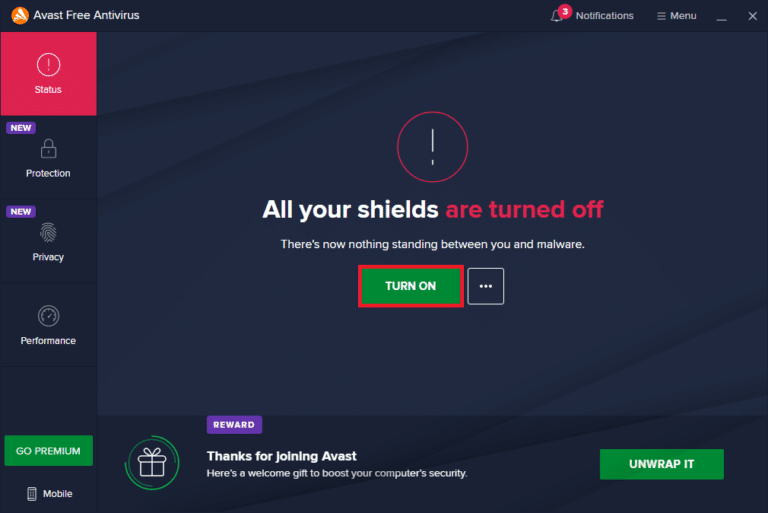
方法5:使用修复工具
您可以依靠魔兽世界修复工具来修复魔兽世界exe错误的问题。 在启动修复之前,您应该删除 WoW.exe 和可执行文件。 然后,您可以按照下面提到的步骤安全地使用战网魔兽修复工具。
1. 导航到以下路径。
C:\Program Files (x86)\魔兽世界
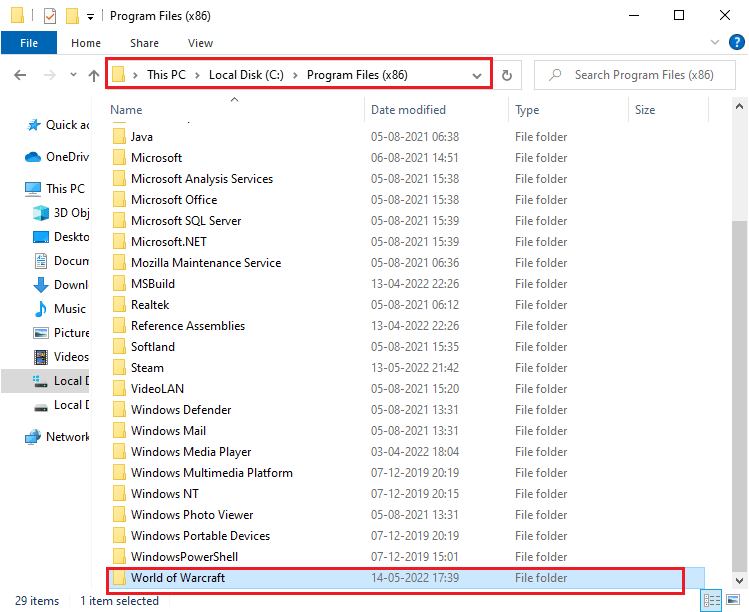
2. 从安装目录中删除WoW.exe和WoW-64.exe文件。
3. 现在,打开战网启动器应用程序。
4. 转到魔兽世界游戏的窗格。
5. 选择选项菜单; 它应该打开一个下拉菜单。
6. 单击扫描和修复链接,然后单击开始扫描以开始该过程。
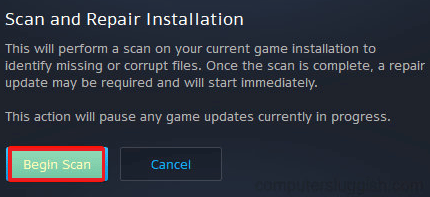
注意:扫描魔兽世界游戏会重新安装之前删除的 WoW.exe 和 WoW-64.exe 文件,从而修复整个游戏。
另请阅读:如何修复 WOW 错误 #134 致命情况
方法六:重装魔兽世界
如果前面提到的方法都不适合您,并且您继续收到 WoW 64 exe 应用程序错误,您应该考虑完全重新安装 WoW 游戏。 您将不得不重新安装现有的游戏软件。 按照下面提到的步骤安全地重新安装您的 WoW 游戏。
1. 按Windows 键并键入应用程序和功能。 然后,单击打开。
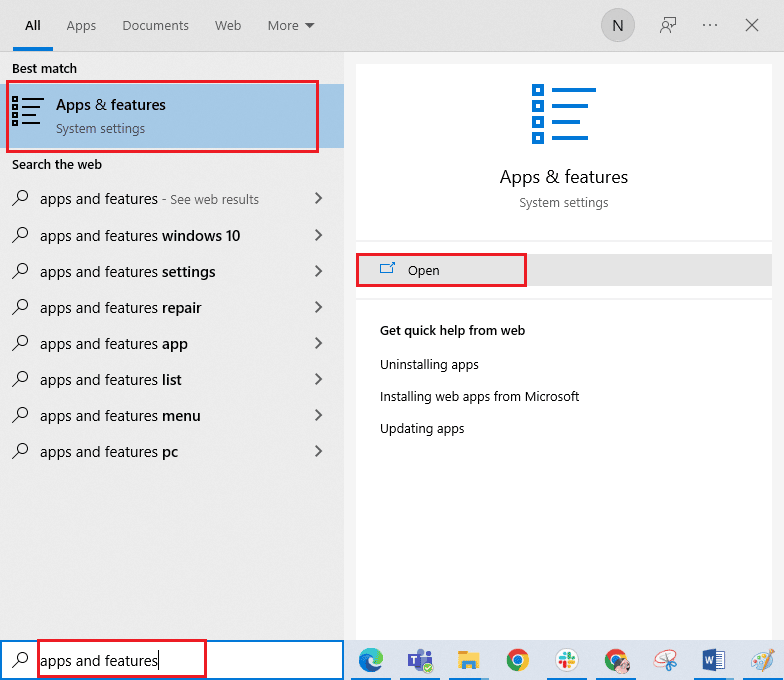
2. 现在,在列表中搜索魔兽世界并点击它。 然后,选择卸载选项。
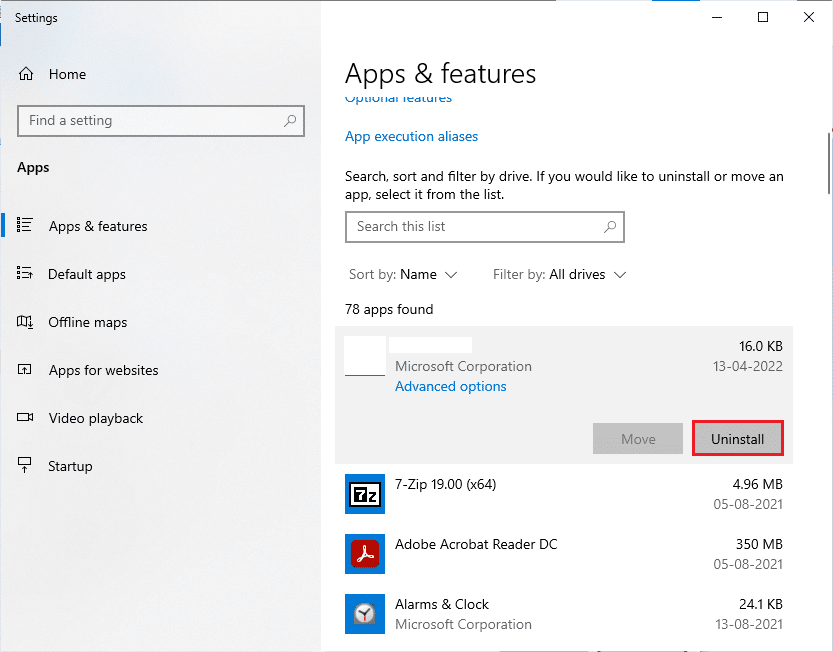
3. 如果出现提示,请再次单击卸载。
4.然后,访问暴雪官方网站下载魔兽世界的Windows PC。
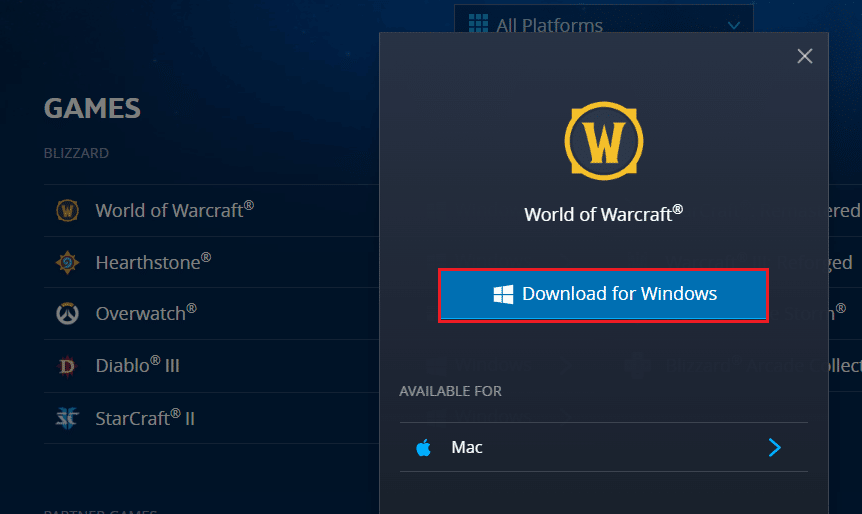
5. 然后,单击Windows 下载并等待游戏安装到您的 PC 上。
6. 在文件资源管理器中导航到我的下载并双击安装文件以运行应用程序。
7. 按照屏幕上的说明在您的 Windows 10 PC 上安装游戏。
常见问题 (FAQ)
Q1。 什么是 WoW-64.exe 错误?
答。 WoW-64.exe 是您在玩魔兽世界 PC 游戏时收到的错误。 此错误是由损坏的游戏文件引起的,可以通过修复文件来解决。
Q2。 为什么我不能在我的电脑上玩魔兽?
答。 您在玩《魔兽世界》游戏时遇到困难可能有多种原因。 它可以是阻止游戏的防病毒和防火墙保护等等。
Q3。 如何在我的 PC 上查找病毒?
答。 您可以检查 Windows 防火墙和任何第三方防病毒软件,以扫描您的计算机中的病毒和恶意软件。
推荐的:
- 如何在 GoDaddy 上删除产品
- 修复 Halo Infinite 在启动时不断崩溃
- 修复 WoW 需要永远在 Windows 10 中启动
- 修复 WOW 高延迟但互联网在 Windows 10 中很好
我们希望本指南对您有所帮助,并且您能够修复WoW 64 exe 应用程序错误问题。 让我们知道哪种方法最适合您。 另外,如果您有任何意见或建议,请写在下面。
